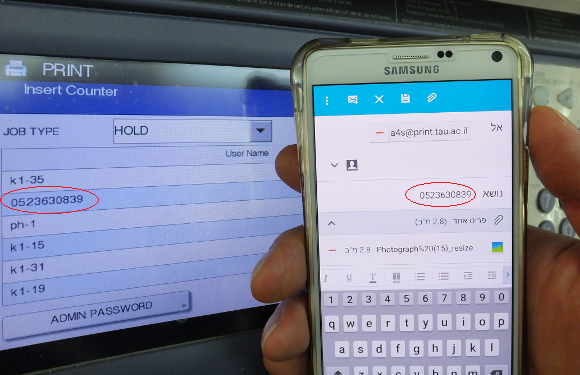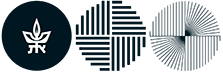הדפסה, Wi-Fi, מחשוב וציוד אחר
מכל מחשב בספרייה ניתן לשלוח הדפסה לכל מדפסת:
מאפייני קובץ מומלצים:
קובץ PDF – מומלץ ביותר כאשר הקובץ מכיל נוסחאות, טבלאות, תרשימים ותמונות.
שם הקובץ – קצר ובאנגלית.
- יש להוריד את הקובץ ל-Desktop ולפתוח אותו מה-Desktop.
- שלחו להדפסה (יש לבחור מדפסת על פי הצורך - Studets_A3 / Students_A4).
- נפתח חלון אוטומטי של חברת מפעיל - יש להכניס מספר ייחודי, כמו מספר תעודת זהות.
בשלב זה ניתן לבחור מאפייני הדפסה:
שחור לבן / צבע
חד צדדי / דו צדדי (דופלקס)
מספר עותקים - אישור
שחרור הדפסה:
ניגשים למכונות ההדפסה (המדפסת הצבעונית ממוקמת אחרונה מימין).
- מתחילים ממסך המגע האחורי - מעירים את המסך במגע ולוחצים על שחרור הדפסה.
- מכניסים את המספר הייחודי (לחיצה על חלון המספר תציג את המקלדת הווירטואלית).
- בוחרים במגע את הקבצים להדפסה ולוחצים על סמל המדפסת בתחתית המסך.
- על המסך בחלקו העליון יוצג הסכום לתשלום.
- יש להעביר אמצעי תשלום (כרטיסי אשראי עוברים רק במתקן השפתיים, כרטיסי חברת מפעיל נכנסים, עם החץ קדימה, למתקן קריאת הכרטיסים האפור).
- במסך המגע האחורי לוחצים על כפתור הדפס הירוק (התעלמו מהפרטים המוצגים על המסך בחלקו המרכזי, אלה שייכים לאפליקציית ניהול תשלום הדפסות שעדין אינה פעילה).
סרטון הדרכה: איך להדפיס קובץ
הדפסה ממכשירים ניידים >>
ניתן לשלוח מייל עם קבצים מצורפים להדפסה, מכל מכשיר נייד.
שליחת קובץ להדפסה במייל:
1. יוצרים הודעת דוא"ל:
a4s@tauex.tau.ac.il - להדפסה בשחור/לבן, חד צדדי, גודל А4.
a4d@tauex.tau.ac.il - להדפסה בשחור/לבן, דו צדדי, גודל А4.
a3s@tauex.tau.ac.il - להדפסה בשחור/לבן, חד צדדי, גודל А3.
a3d@tauex.tau.ac.il - להדפסה בשחור/לבן, דו צדדי, גודל А3.
a4color@tauex.tau.ac.il - להדפסה בצבע, חד צדדי, גודל А4.
a4dcolor@tauex.tau.ac.il - להדפסה בצבע, דו צדדי, גודל А4.
2. בשדה "נושא" רושמים מספר מזהה ייחודי, כגון מס' תעודת זהות.
3. מצרפים את הקובץ המיועד להדפסה.
4. מבצעים שליחה.
5. תוך כמה רגעים יגיע אליכם מייל אוטומטי המאשר שהקובץ הגיע אל המדפסות.
שחרור הדפסה:
ניגשים למכונות ההדפסה (המדפסת הצבעונית ממוקמת אחרונה מימין).
- מתחילים ממסך המגע האחורי - מעירים את המסך במגע ולוחצים על שחרור הדפסה.
- מכניסים את המספר הייחודי (לחיצה על חלון המספר תציג את המקלדת הווירטואלית).
- בוחרים במגע את הקבצים להדפסה ולוחצים על סמל המדפסת בתחתית המסך.
- על המסך בחלקו העליון יוצג הסכום לתשלום.
- יש להעביר אמצעי תשלום (כרטיסי אשראי עוברים רק במתקן השפתיים, כרטיסי חברת מפעיל נכנסים, עם החץ קדימה, למתקן קריאת הכרטיסים האפור).
- במסך המגע האחורי לוחצים על כפתור הדפס הירוק (התעלמו מהפרטים המוצגים על המסך בחלקו המרכזי, אלה שייכים לאפליקציית ניהול תשלום הדפסות שעדין אינה פעילה).
סרטון הדרכה: איך להדפיס קובץ